Come Inviare App Android tramite Play Store
Dal Google Play Store è possibile ora condividere applicazioni e giochi installati da uno smartphone Android ad un altro
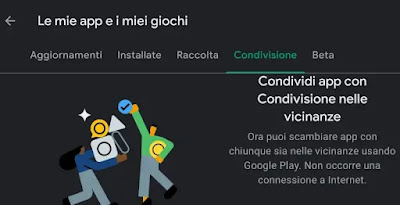
L'anno scorso, Google ha aggiunto la funzione della condivisione nelle vicinanze a tutti gli smartphone con sistema Android, con lo scopo di condividere facilmente foto o altre tipologie di file da un cellulare all'altro, se sono vicini.
Anche se facile da usare e utile, la condivisione nelle vicinanze non è che sia una funzione così speciale, visto che di modi per inviare foto o documenti ad altre persone ce ne sono tantissimi, come ad esempio tramite Whatsapp o altre chat.
Molto più significativo è il miglioramento portato di recente alla condivisione nelle vicinanze di Android, che permette ora di condividere applicazioni con altri smartphone in modo diretto dal Google Play Store.
Se fino a oggi potevano dire ad un amico di scarricare un'app o un gioco che ci piace dicendogli di cercarlo nello store, adesso invece è possibile inviare direttamente al suo telefono quell'app o quel gioco.
L'invio di app tramite Play Store non richiede nemmeno una connessione internet e diventa quindi anche un modo per installare app su dispositivi Android senza bisogno che essi siano collegati alla rete ed in assenza di un collegamento wifi.
LEGGI ANCHE: Guida al Google Play Store, trucchi e opzioni da conoscere
Si possono quindi condividere e inviare applicazioni dal proprio smartphone Android verso un altro che si trova vicino, usando il Google Play Store. Per farlo, bisogna attivare la funzione di condivisione in questo modo:
- Aprire l'app del Play Store.
- Toccare il tasto con tre righe in alto a sinistra.
- Toccare Le mie app e i miei giochi.
- Scorrere verso sinista la riga delle varie categorie in alto (quella con Aggiornamenti, Installate ecc) fino a trovare la scheda Condivisione.
- Per condividere una o più applicazioni del proprio telefono, toccare il pulsante Invia oppure, se si vogliono ricevere app da un altro telefono, toccare su Ricevi .
- La prima volta, sarà necessario attivare la funzione della condivisione nelle vicinanze e l'attivazione della posizione del dispositivo.
- Selezionare quindi una o più app dalla lista di quelle installate sul telefono e premere il triangolo verde in alto a destra per inviarle.
- Prima che il trasferimento inizi, cercare e selezionare un destinatario che dovrà fare la stessa attivazione scegliendo l'opzione Ricevi invece che Invia.
- Una volta stabilita la connessione, entrambi gli utenti dovranno controllare che il codice di accoppiamento a quattro cifre sia lo stesso in entrambi i telefoni.
- Se tutto va bene, il destinatario può premere Ricevi per scaricare le app selezionate dal mittente.
- Il destinatario può poi scegliere se installare le app tutte insieme oppure una per una.
È interessante notare che, una volta che i due dispositivi stabiliscono una connessione tramite Condivisione nelle vicinanze, entrambi potranno sia inviare che ricevere le app, anche simultaneamente. Chi invia un'app potrà premere il tasto per inviarne altre emntre chi riceve potrà usare il tasto per inviare.
Ricordo che il Play Store permette anche di attivare il gruppo famiglia su Play Store per condividere app e film comprati con i familiari, in modo da non doverli comprare due volte.

Posta un commento
Per commentare, si può usare un account Google / Gmail. Se vi piace e volete ringraziare, condividete! (senza commento). Selezionare su "Inviami notifiche" per ricevere via email le risposte Info sulla Privacy